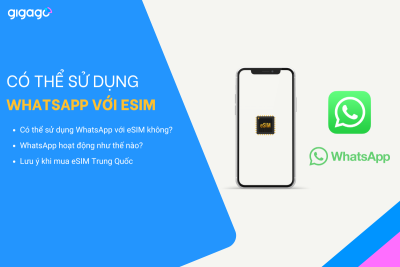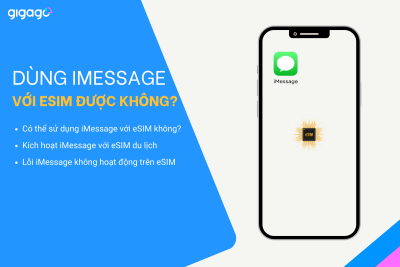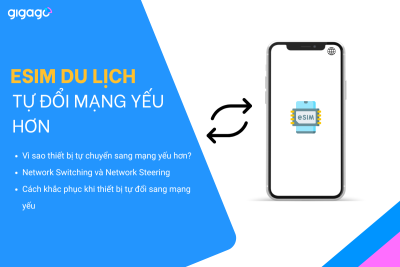Khi chuẩn bị cho chuyến du lịch quốc tế, nhiều người lo lắng liệu có thể tiếp tục sử dụng WhatsApp để giữ liên lạc với gia đình và bạn bè khi chuyển sang eSIM du lịch hay không. Đây là câu hỏi hoàn toàn hợp lý, đặc biệt khi WhatsApp đã trở thành ứng […]
Dữ liệu “Thời gian hiện tại” (current period) trên iPhone là gì?
Người dùng thường nhìn dung lượng còn lại qua tin nhắn cảnh báo của nhà mạng. Tuy nhiên, trên iPhone khi vào mục Dữ liệu di động (Cellular Data) sẽ thấy mục “Thời gian hiện tại” (Current Period). Đây chính là một “công tơ mét” đo data di động rất chính xác trên iPhone. Bài viết này giúp bạn hiểu dữ liệu Thời gian hiện tại – Current period trên iPhone là gì, cách xem, cách đặt lại cũng như tận dụng nó để kiểm soát dung lượng gói eSIM không vượt quá khi du lịch.
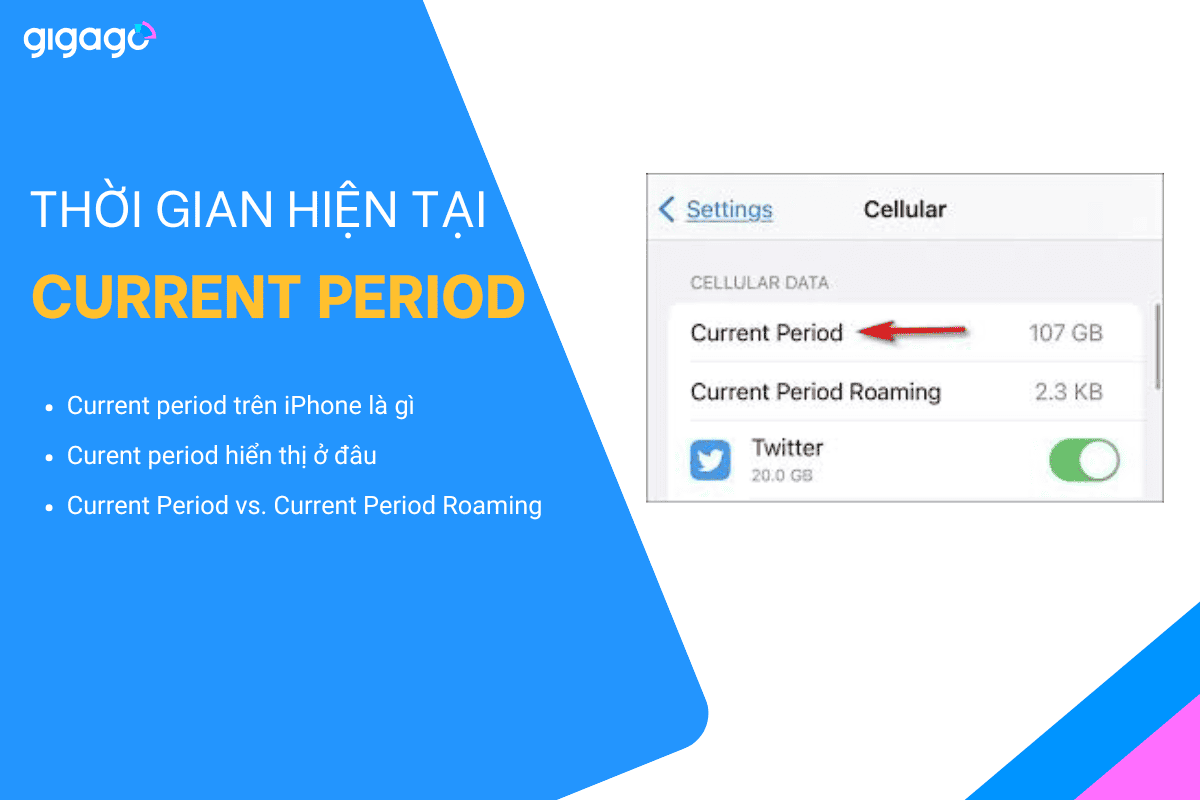
1. Thời gian hiện tại – Current period trên iPhone là gì?
Thời gian hiện tại – Current Period là tổng dung lượng dữ liệu di động (cellular data), phút gọi và tin nhắn SMS mà iPhone ghi nhận kể từ lần cuối bạn bấm “Reset Statistics”. Current Period không liên quan trực tiếp đến chu kỳ cước của nhà mạng và bạn phải reset thủ công.
Current Period có vai trò gì?
- Giúp bạn chủ động theo dõi mọi SIM/eSIM trên máy, kể khi đổi quốc gia đến.
- Giúp bạn không phụ thuộc hoàn toàn vào bảng cước nhà mạng (do đôi lúc bị cập nhật trễ).
- Giúp bạn phát hiện ứng dụng “ngốn” data bất thường để kịp thời điều chỉnh.
2. Curent period hiển thị ở đâu và cách xem nhanh?
Mục Current Period có thể tìm thấy theo các bước sau:
- Vào Cài đặt (Settings) > Cellular / Mobile (Di động)
- Kéo xuống phần Cellular Data, bạn sẽ thấy mục “Current Period” và “Current Period Roaming” (nếu đã bật chuyển vùng)
Mẹo: Bạn cũng có thể tìm kiếm “Cellular Data” hoặc “Di động” trên thanh tìm kiếm để đi thẳng tới màn hình này.
3. Phân biệt Current Period và Current Period Roaming
Trong khi Current period là tổng dung lượng dữ liệu di động đã sử dụng kể từ lần Reset Statistics gần nhất thì Current Period roaming (Chuyển vùng thời gian hiện tại) là phần riêng trong tổng dung lượng trên, nhưng chỉ tính lưu lượng dùng khi điện thoại roaming (chuyển vùng) – tức là kết nối data qua mạng di động của nhà mạng khác, thường là khi bạn ra nước ngoài hoặc ở vùng biên giới.
Cùng xem bảng so sánh dưới đây để hiểu hơn về sự khác biệt giữa hai thuật ngữ:
| Thuật ngữ | Ghi nhận | Trường hợp tăng nhanh |
| Current Period (Thời gian hiện tại) | Mọi dữ liệu di động (cả trong và ngoài nước) | Đang dùng eSIM hoặc SIM nội địa ở quốc gia gốc |
| Current Period Roaming (Chuyển vùng thế giới hiện tại) | Chỉ dữ liệu di động sử dụng ngoài quốc gia gốc của iPhone | Đang roaming hoặc dùng eSIM du lịch tại quốc gia khác |
Ở Việt Nam hiếm khi điện thoại phải roaming nội địa nên mục “Current Period Roaming” thường bằng 0 trừ khi bạn đi nước ngoài. Khi du lịch, hãy thường xuyên kiểm tra mục này để tránh hóa đơn cao ngoài tầm kiểm soát.
4. Vì sao iPhone không tự đặt lại Current Period?
Apple thiết kế hệ điều hành iOS để người dùng chủ động xóa thống kê khi thấy cần. Ngoài ra, vì mỗi nhà mạng có chu kỳ tính cước khác nhau (30, 28, 31 ngày hoặc ính theo GMT, giờ địa phương,…) nên việc iPhone tự reset dễ gây nhầm lẫn.
Nếu không đặt lại Current Period trước chuyến đi, bạn sẽ không thể tách bạch được lưu lượng data dùng ở Việt Nam và lưu lượng tiêu thụ với eSIM du lịch, từ đó khó ước tính gói phù hợp cho lần sau.
5. Cách Reset Statistics đúng lúc
Các bước Reset Statistics rất đơn giản như sau:
- Vào Cài đặt (Settings) > Cellular (Di động)
- Cuộn xuống dưới cùng, chọn Reset Statistics
- Xác nhận Reset – toàn bộ số liệu lập tức về 0
Lưu ý: Sau khi reset không khôi phục được số cũ. Do đó, hãy ghi chú lại nếu cần đối chiếu với hóa đơn.
Khi nào nên reset Current Period?
| Thời điểm | Vì sao |
| Ngay sau khi quét mã cài eSIM du lịch (ví dụ eSIM Gigago) | Bắt đầu đo chính xác data cho chuyến đi |
| Khi chuyển sang gói/country mới | Tránh cộng dồng giữa các quốc gia |
| Kết thúc hành trình | Lưu số MB đã sử dụng để chọn gói hợp lý lần tới |
6. Cách theo dõi và tối ưu dung lượng eSIM bằng Current Period Roaming
Để theo dõi và tối ưu dung lượng eSIM bằng Current Period Roaming, bạn có thể áp dụng các mẹo sau:
- Thiết lập cảnh báo trên iOS: Vào Cài đặt (Settings) > Di động (Cellular) > Tùy chọn dữ liệu di động (Cellular data options) > bật Chế độ dữ liệu thấp (Low Data Mode) khi thấy số MB còn lại < 20%.
- Tắt WiFi Assist để iPhone không âm thầm chuyển sang 4G khi WiFi yếu.
- Tải bản đồ ngoại tuyến (Google Maps Offline) trước chuyến đi để tiết kiệm data.
- Giới hạn video HD trên TikTok/Instagram (vào mục Cài đặt (Settings) trong ứng dụng).
- Nén ảnh WhatsApp, Zalo ở mức “Tự động” thay vì “Gốc”